.
3/24/2007
Deixando uma foto preta e branca com uma ou mais pessoas em destaque.
Posted by SPhotoshop | 3/24/2007 | Category:
Tutoriais
|
Clique nas imagens para visualizá-las em tamanho maior.
1º - Abra a imagem desejada no Photoshop. Selecione na janela "Layers" a opção "Create new adjustment layer", em seguida a opção "Gradient Map.

1º - Abra a imagem desejada no Photoshop. Selecione na janela "Layers" a opção "Create new adjustment layer", em seguida a opção "Gradient Map.

2º - Na janela Gradient Map clique na seta para abrir as opções. Selecione a opção "Black, White" e aperte ok e ok novamente.


3º - Na janela de layers selecione o layer "Gradient Map 1".
4º - Vá ao menu e clique com o botão direito em cima da borracha e selecione a opção "Erase Tool".
5º - No menu superior clique na seta do Brush e ajuste o "Master Diameter" de acordo com o tamanho da borracha que você precisará na imagem, você pode ajustar o tamanho conforme for precisando. Deixe o "Hardness" em 70%.
6º - Vá apagando a pessoa ou objeto desejado na foto. Tente cuidar dos mínimos detalhes como, mãos e braços escondidos como mostra a figura 7.
7º - Se você se discuidou de pequenos detalhes que ultrapassaram o limite de colorido que você desejava, vá ao menu e clique com o botão direito sobre "o dedo", embaixo da borracha e selecione a opção "Smudge Tool".
8º - Ajuste o Brush no menu superior com a proporção que você precisa para arrumar a sua imagem. Mantenha o Hardness em 70%.
9º - Agora do preto e branco para o colorido, passe a ferramenta, você vai notar que a parte preta está voltando pro lugar. Ajuste a seu gosto, até as linhas da imagem onde encerra o colorido esteja a seu agrado.
Sua imagem deverá ficar assim.
Tutorial por Deyver Dias.
Assinar:
Postar comentários (Atom)









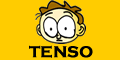
















mew, eu tenho o photoshop CS4 e não estou achando o "smudge tool".. o que eu faço ? :S
beiijos, obrigada desde já ;D
NOSSSAAAAAAAA E +++++++++++